Configurar seção
TELA PARA GERENCIAMENTO DE SEÇÕES
Esta tela é acessada através do menu horizontal e somente por usuário com perfil de Administrador.
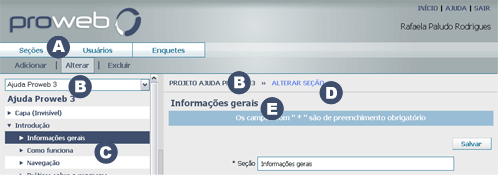
 Existem três operações básicas para este gerenciamento:
Existem três operações básicas para este gerenciamento:
- Adicionar: para criar nova seção;
- Alterar: para editar as propriedades da seção;
- Excluir: remover a mesma da estrutura de menus do site. A exclusão de uma seção implica na exclusão de todas as seções filhas existentes (níveis descendentes), bem como os seus respectivos conteúdos.
 Projeto selecionado (site);
Projeto selecionado (site);
 Árvore de menu do site;
Árvore de menu do site;
 Operação selecionada;
Operação selecionada;
 Nome da seção selecionada.
Nome da seção selecionada.
Atenção!!
Administradores só podem gerenciar seções nos 2os. e 3os. níveis da árvore de menu. Seções de 1o. nível só poderão ser gerenciadas por usuários técnicos da Procempa (perfis de Super-usuário e Designer).
Para Alterar ou Excluir uma seção, é obrigatório selecionar primeiramente a seção a ser gerenciada. Esta seleção se dá clicando-se no nome da mesma na estrutura de menu, localizada à esquerda da tela.
Para Adicionar uma seção, esta seleção não se faz necessária.
Se uma seção tiver conteúdo ela não poderá ter filhos. Caso seja necessário que ela tenha filhos, isso implicará obrigatoriamente na remoção do seu conteúdo.
Da mesma forma, uma seção com filhos não poderá receber conteúdo.
O mesmo se aplica às seções que forem links externos, ou seja, não será possível a criação de seções filhas.
As seções podem ser links externos, desde que não tenham conteúdo ou filhos.
Quando uma seção for link externo, será mostrado (Link externo) ao lado do nome da seção na árvore de menu.

TELA PARA ADICIONAR SEÇÃO
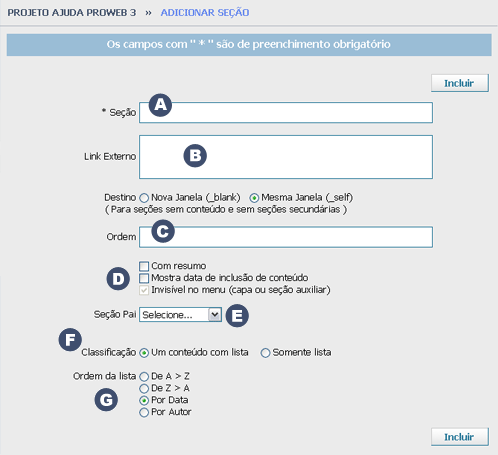
Local onde se configuram as propriedades que repercutirão no gerenciamento interno do Proweb ou diretamente no site na Internet. As propriedades configuradas nessa tela referem-se a seção selecionada.
 Seção: digitar o nome da seção. Não tem restrições quanto a caracteres especiais, reconhece letras maiúsculas e minúsculas, suporta até no máximo 100 caracteres (contando os espaços em branco).
Seção: digitar o nome da seção. Não tem restrições quanto a caracteres especiais, reconhece letras maiúsculas e minúsculas, suporta até no máximo 100 caracteres (contando os espaços em branco).
 Link Externo: Endereço do link para onde apontará a seção.
Link Externo: Endereço do link para onde apontará a seção.
Exemplo: http://www.portoalegre.rs.gov.br
É possível definir se o link será aberto em uma nova janela do navegador ou na janela corrente. Para tanto, selecionar o campo Destino.
 Ordem: Define em que ordem irão aparecer as seções criadas (tanto no sistema como no site).
Ordem: Define em que ordem irão aparecer as seções criadas (tanto no sistema como no site).
A informação deve ser numérica, onde:
0 = é o primeiro lugar na ordenação e também quando nenhuma numeração for definida pelo Administrador
1 = seção ou link que aparecerá em segundo lugar na ordenação vertical e assim sucessivamente.
Caso existam várias seções com a mesma informação numérica, a ordem será alfabética crescente
 Com Resumo: utilizado somente em projetos especiais (desconsiderar);
Com Resumo: utilizado somente em projetos especiais (desconsiderar);
Mostra data de inclusão de conteúdo: aparecerá a data da inclusão do conteúdo no site, abaixo do título da matéria;
Invisível no menu (Capa ou seção auxiliar): torna a seção invisível no menu do site, mas visível na Árvore de Seções do projeto no Proweb. Essa opção, mesmo invisível, terá um número na Ordem, quando a tornarem visíve ela reconhecerá esse número. Essa seção invisível torna suas seções-filhas invisíveis também;
 Seção pai: exibe a lista de seções que permitem a criação de seções filhas (seções descendentes).
Seção pai: exibe a lista de seções que permitem a criação de seções filhas (seções descendentes).
 Classificação: para selecionar os modelos de layout que podem ser aplicados a seção que está sendo criada.
Classificação: para selecionar os modelos de layout que podem ser aplicados a seção que está sendo criada.
No modelo Um conteúdo com lista, o conteúdo mais atual será exibido aberto no site, automaticamente. Os demais conteúdos da seção serão exibidos em lista, na qual o link será o título da matéria.
No modelo Somente lista, não será exibido conteúdo aberto automaticamente, somente a lista dos mesmos.
A opção Um conteúdo com lista é a padrão, caso o usuário não escolher nenhuma.
 Ordem da lista: define o critério de exibição dos conteúdos
Ordem da lista: define o critério de exibição dos conteúdos
Após a definição de todas as propriedades da seção, clique no botão "Incluir" e aguarde a mensagem de confirmação da operação.

TELA PARA ALTERAR SEÇÃO
Neste local, as propriedades que foram definidas na tela "Adicionar Seção" serão exibidas.
Todos os campos serão os mesmos e editáveis, a fim de que você possa alterar as informações necessárias.
O campo "Seção pai:" neste caso tem caráter apenas informativo, pois mostra qual é a seção ascendente, na qual a seção que está sendo criada ou editada pertence.
Após a alteração das informações, clique no botão "Salvar" e aguarde a mensagem de confirmação da operação.

TELA PARA EXCLUIR SEÇÃO
Aqui, as propriedades que foram definidas na tela "Adicionar Seção" serão exibidas, a fim de que você possa confirmar se é realmente esta a seção que deverá ser removida.
Todos os campos serão os mesmos e não estão editáveis.
Se a seção possuir seções filhas (descendentes), todas serão excluídas, bem como os seus respectivos conteúdos.
Após a alteração das informações, clique no botão "Excluir" e aguarde a mensagem de confirmação da operação.

